Buat daftar drop-down yang dapat dicari atau dilengkapi otomatis dengan cepat di Excel
Kutools untuk Excel
Meningkatkan Excel Dengan 300+
Fitur Kuat
Daftar drop-down dapat membantu mengisi sel dengan cepat tanpa harus mengetik secara manual, tetapi jika ada daftar item yang panjang, Anda perlu menggulir ke atas dan ke bawah dalam daftar untuk mencari item yang tepat. Dalam hal ini, menggunakan daftar drop-down yang dapat dicari atau pelengkapan otomatis akan menjadi pilihan yang baik untuk Anda, sehingga saat Anda mengetik karakter yang sesuai, hanya item yang cocok yang ditampilkan di daftar drop-down seperti demo di bawah ini.
Kutools untuk Excel's Jadikan Daftar Dropdown Dapat Dicari, Popup Otomatis fitur menyederhanakan pembuatan daftar drop-down yang dinamis dan mudah digunakan di Excel. Alat ini memungkinkan Anda dengan cepat mengatur daftar yang dapat dicari, meningkatkan efisiensi dan akurasi entri data.

Manfaat fitur Jadikan Daftar Dropdown Dapat Dicari, Popup Otomatis:
- ⏩ Peningkatan Efisiensi:
- Pengguna dapat dengan cepat menemukan dan memilih item yang diinginkan dengan mengetikkan beberapa karakter, mempercepat entri data dan mengurangi waktu yang dihabiskan untuk menelusuri daftar panjang.
- ✔️ Akurasi yang Ditingkatkan:
- Mempersempit daftar menjadi entri yang cocok, mengurangi kemungkinan kesalahan selama entri data dan menghasilkan data yang lebih akurat.
- 🙌 User-Friendly Interface:
- Menjadikan Excel lebih mudah diakses dan digunakan, terutama bagi mereka yang berurusan dengan kumpulan data yang luas, sehingga meningkatkan pengalaman pengguna.
- 🎉 Secara otomatis memunculkan kotak daftar drop-down:
- Fitur daftar drop-down yang dapat dicari ini secara otomatis menampilkan kotak daftar segera setelah pengguna mengklik sel, langsung menampilkan opsi yang relevan tanpa perlu mengklik panah drop-down. Sebaliknya, daftar drop-down yang dapat dicari di Excel 365 mengharuskan pengguna mengklik panah drop-down sebelum melihat opsi apa pun. Oleh karena itu, desain kami menawarkan pengalaman pengguna yang lebih mudah dan nyaman.
- 🔍Mendukung pencarian karakter di posisi mana pun:
- Memungkinkan pencarian menggunakan bagian mana pun dari teks item, menawarkan fleksibilitas dalam menemukan opsi. Sebaliknya, daftar drop-down Excel 365 yang dapat dicari terbatas pada pencarian yang dimulai dengan huruf pertama, menjadikan fungsi kami lebih komprehensif dan mudah digunakan.
- ???? kecocokan:
- Dirancang untuk bekerja secara lancar dengan berbagai versi Excel, memastikan pengguna dapat memanfaatkan fungsi ini apa pun versi Excel mereka.
Buat daftar drop-down yang dapat dicari atau pelengkapan otomatis di Excel
Untuk membuat daftar drop-down yang dapat dicari atau pelengkapan otomatis dengan cepat, lakukan dengan langkah-langkah berikut:
Kutools untuk Excel: Dengan berakhir 300 fitur, Kutools mencakup semuanya mulai dari tugas dasar Excel hingga fungsi lanjutan yang biasanya sulit dicapai. Nikmati uji coba gratis 30 hari!
1. Pertama, Anda harus membuat daftar drop-down di buku kerja Anda seperti gambar di bawah ini.

2. Lalu klik Kutools > Daftar Drop-down > Jadikan Daftar Dropdown Dapat Dicari, Popup Otomatis barang, lihat tangkapan layar:
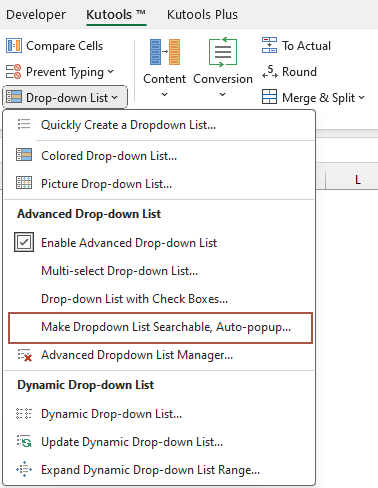
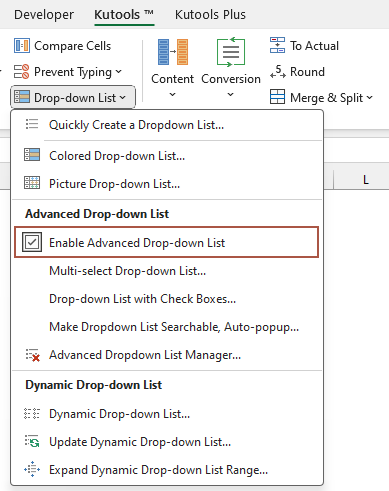
3. Dalam Jadikan Daftar Dropdown Dapat Dicari kotak dialog, pilih sel dengan daftar drop-down yang ingin Anda buat daftar drop-down yang dapat dicari. Lalu, klik OK tombol, lihat tangkapan layar:
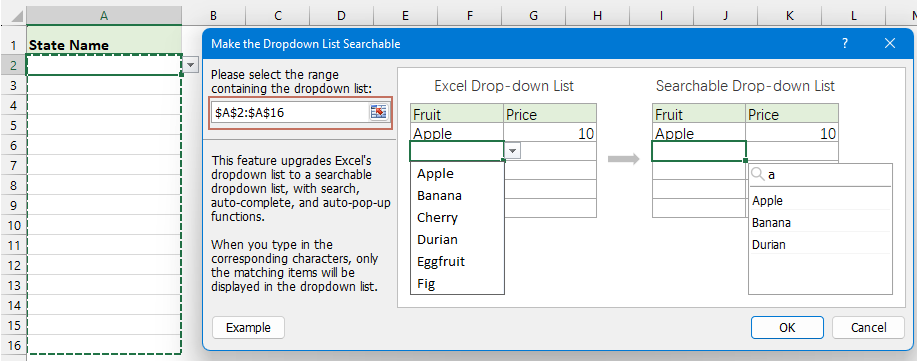
4. Sekarang, klik sel daftar drop-down, kotak daftar dengan semua item ditampilkan, ketik karakter tertentu ke dalam kolom pencarian, dan semua item terkait akan ditampilkan sekaligus, lalu, klik item yang diperlukan untuk memasukkannya ke dalam sel, lihat tangkapan layar:
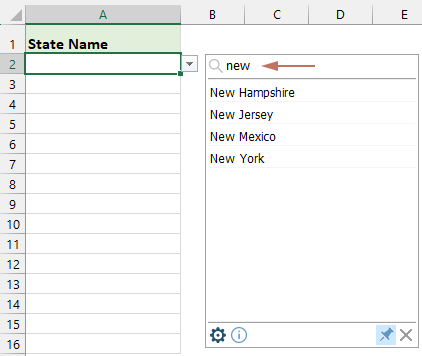
1. Setelah memilih item, kotak daftar drop-down yang dapat dicari akan disembunyikan sekaligus. Untuk menampilkannya kembali, Anda hanya perlu mengklik panah bawah untuk memperluas kotak daftar drop-down; Anda juga bisa mengklik ikon dengan empat panah untuk memindahkan kotak daftar drop-down yang dapat dicari ke mana saja di lembar kerja.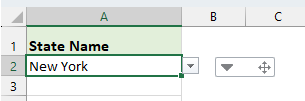
2. Kotak daftar drop-down yang dapat dicari dapat dipindahkan dan diubah ukurannya.
- Untuk mengubah posisi kotak daftar drop-down yang dapat dicari, tempatkan kursor di area kosong pada bilah bawah kotak daftar, lalu seret ke lokasi yang Anda inginkan;
- Untuk mengubah ukuran kotak daftar drop-down yang dapat dicari, letakkan mouse Anda di sudut kanan bawah kotak daftar. Saat kursor berubah menjadi panah ganda, cukup seret untuk mengubah ukuran kotak daftar.
-
Ubah posisi kotak daftar drop-down yang dapat dicari Ubah ukuran kotak daftar drop-down yang dapat dicari 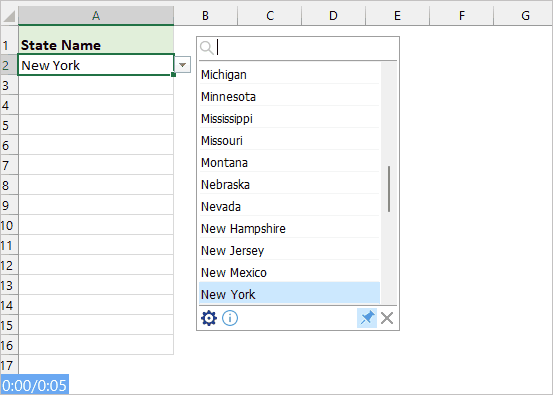
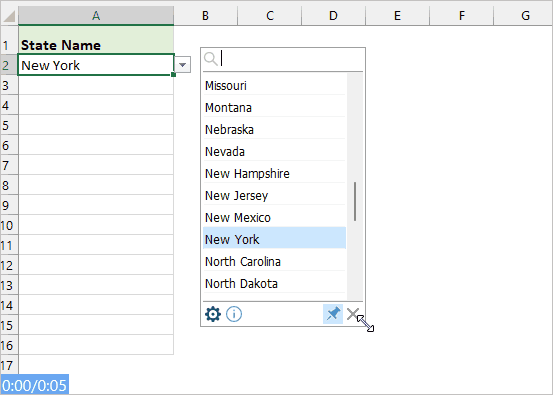
3. Anda juga dapat menggunakan pintasan berikut untuk melakukan beberapa operasi dengan cepat dan mudah:
- Naik⬆ dan Bawah⬇ kunci: gunakan Naik⬆ dan Bawah⬇ panah di keyboard secara langsung untuk memilih item yang dibutuhkan;
- ESC kunci: operasi saat ini tidak akan disimpan dan kotak daftar Drop-down yang Dapat Dicari ini akan disembunyikan;
- Enter kunci: operasi saat ini akan disimpan dan menutup kotak daftar drop-down yang dapat dicari;
- Delete kunci: Jika tidak ada masukan di bilah pencarian, hapus langsung konten sel yang dipilih; jika masukan ada, hapus karakter masukan;
- Ctrl + Atas/Bawah/Kiri/Kanan kunci: tekan Ctrl tombol bersama dengan tombol panah untuk menggerakkan kursor ke atas, bawah, kiri atau kanan tanpa menutup kotak daftar Drop-down yang Dapat Dicari.
4. Di muncul keluar Daftar tarik-turun yang dapat dicari Kotak:
- klik
 tombol untuk membuka Jadikan Daftar Drop-down Dapat Dicari kotak dialog untuk membuat beberapa modifikasi yang Anda perlukan;
tombol untuk membuka Jadikan Daftar Drop-down Dapat Dicari kotak dialog untuk membuat beberapa modifikasi yang Anda perlukan;

- Tekan
 ikon untuk menjaga kotak daftar drop-down yang Dapat Dicari selalu terlihat saat memilih sel daftar drop-down. Melepaskan ikon ini akan menyembunyikan kotak daftar drop-down yang Dapat Dicari setiap kali Anda memilih sel daftar drop-down.
ikon untuk menjaga kotak daftar drop-down yang Dapat Dicari selalu terlihat saat memilih sel daftar drop-down. Melepaskan ikon ini akan menyembunyikan kotak daftar drop-down yang Dapat Dicari setiap kali Anda memilih sel daftar drop-down. -
Tekan ikon Pin Lepaskan ikon Pin 

5. Klik  ikon untuk menyembunyikan kotak daftar drop-down yang Dapat Dicari.
ikon untuk menyembunyikan kotak daftar drop-down yang Dapat Dicari.
Catatan:
1. Untuk menghapus daftar drop-down yang dapat dicari dari pilihan, silakan klik Kutools > Daftar Drop-down > Manajer Daftar Drop-down Tingkat Lanjut, Dalam Manajer Daftar Drop-down Tingkat Lanjut kotak dialog, pilih daftar drop-down yang ingin Anda hapus, lalu klik Delete tombol. Terakhir, klik Save tombol, lihat tangkapan layar:
 |
 |
 |
2. Fitur ini hanya berfungsi jika Anda telah menginstal Kutools untuk Excel.
Alat berikut dapat sangat menghemat waktu dan uang Anda, mana yang tepat untuk Anda?
Office Tab: Menggunakan tab praktis di Office Anda, seperti Chrome, Firefox, dan New Internet Explorer.
Kutools untuk Excel: Lebih dari 300 Fungsi Lanjutan untuk Excel 2021, 2019, 2016, 2013, 2010, 2007 dan Office 365.
Kutools untuk Excel
Fungsionalitas yang dijelaskan di atas hanyalah salah satu dari 300 fungsi Kutools for Excel yang hebat.
Dirancang untuk Excel(Office) 2021, 2019, 2016, 2013, 2010, 2007 dan Office 365. Unduh dan gunakan gratis selama 30 hari.
